华为a1路由器怎么设置 华为路由器a1怎么安装视频
时间:2024/1/23作者:未知来源:争怎路由网人气:
- 华为路由器为华为面向运营商数据通信网络的高端路由器产品,覆盖骨干网、城域网的P/PE位置,帮助运营商应对网络带宽快速增长的压力。支持RIP、OSPF、BGP、IS-IS等单播路由协议和IGMP、PIM、MBGP、MSDP等多播路由协议,支持路由策略以及策略路由。
问:华为A1无线路由器怎么设置?
买了一台华为A1无线路由器回来,可以不知道怎么设置才能上网,悲剧了!!
答:华为A1无线路由器的设置很简单,可以用手机设置、也可以用电脑来设置。
下面小编将介绍使用手机浏览器来设置华为A1路由器上网的方法。同时提供视频讲解和图文内容。

华为A1路由器 一、华为A1路由器设置视频教程
[videos href=http://v.youku.com/v_show/id_XMTczNDQwOTM1Ng==.html?f=28213284]https://www.192ly.com/wp-content/uploads/2016/12/HUAWEI-A-0.jpg[/videos]
二、华为A1路由器设置图文教程
华为A1路由器可以用手机浏览器设置、电脑浏览器设置以及华为HiLink APP进行设置。本文将演示用手机浏览器设置华为A1路由器上网。
1、安装华为A1路由器
华为A1路由器上的WAN接口(蓝色接口),需要用网线连接到宽带猫/光猫的网口。如果你的宽带没有用到猫,则需要把入户的宽带网线,插在华为A1路由器的WAN接口上面。
电脑用网线连接到华为A1路由器的LAN1、LAN2接口(灰色接口)中任意一个。
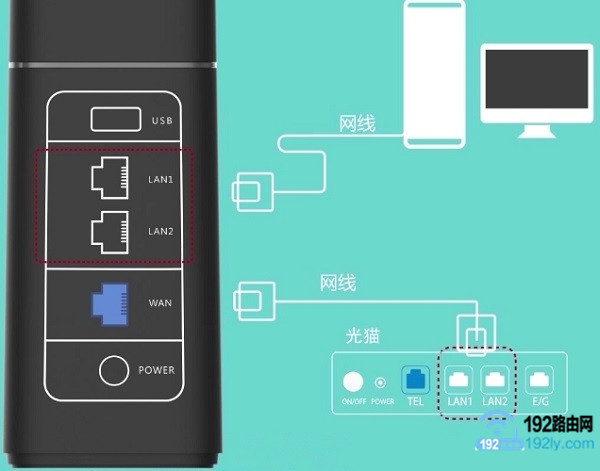
连接华为A1路由器 2、手机连接A1的wifi信号
(1)、在华为A1路由器的底部,查看Wi-Fi名称。
(2)、手机连接到这台华为A1路由器的wifi信号。
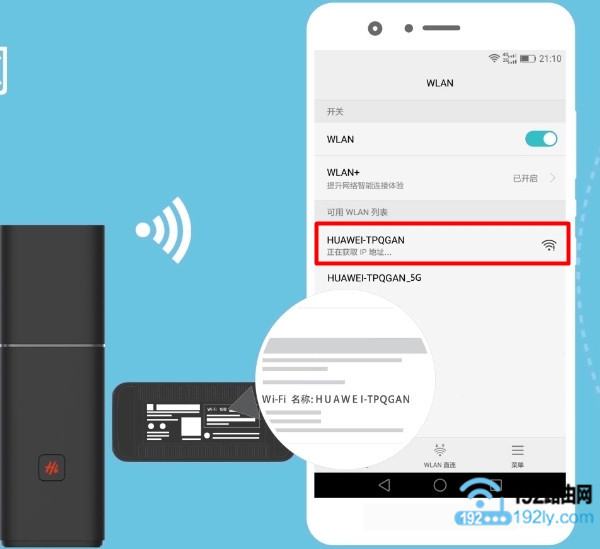
手机连接华为A1路由器的无线信号 温馨提示:
华为A1路由器的默认wifi信号是没有密码的,所以手机可以直接进行连接。
3、设置A1路由器上网
(1)、首次设置华为A1路由器的时候,手机连接wifi信号后,手机浏览器会自动打开A1路由器的设置页面。
如果手机浏览器未弹出设置页面,可以手动打开手机中的浏览器,在浏览器中输入 192.168.3.1 打开A1路由器的设置页面——>点击“马上体验”。
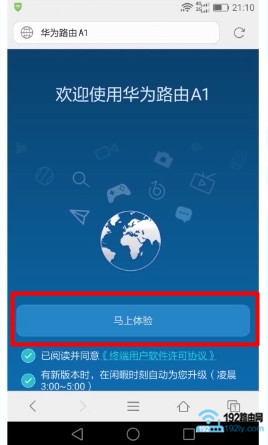
打开华为A1路由器的设置页面 (2)、填写“宽带账号”、“宽带密码”——>点击“下一步”。
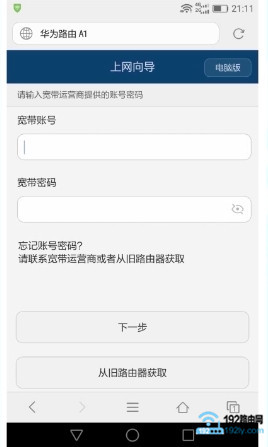
设置华为A1路由器上网 注意问题:
“宽带账号”、“宽带密码”由你的宽带运营商提供,如果忘记了,可以点击下面的“从就路由器获取”选项,然后根据页面提示操作。
(3)、设置“Wi-Fi名称”、“Wi-Fi密码”——>点击“下一步”。
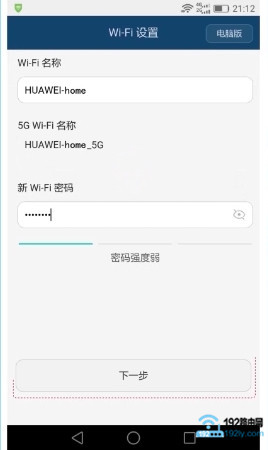
设置华为A1路由器的 无线名称 和 无线密码 (4)、设置“登录密码”,可以自行设置一个密码,也可以勾选“与Wi-Fi密码相同”选项——>点击“完成”。
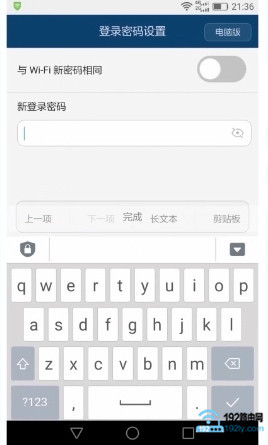
设置华为A1路由器的 登录密码 温馨提示:
“登录密码”是用来登录到A1路由器设置页面时用的。以后再次打开192.168.3.1时,必须要输入刚才设置的“登录密码”,才能进入到华为A1路由器的设置页面。
小编建议大家勾选“与Wi-Fi密码相同”的选项,即把Wi-Fi密码同时作为华为A1路由器的登录密码,这样方便记忆、管理。
(5)、重新连接wifi信号。由于刚才设置了wifi名称、wifi密码;所以现在需要重新连接新的wifi信号,连接后手机就能上网了。
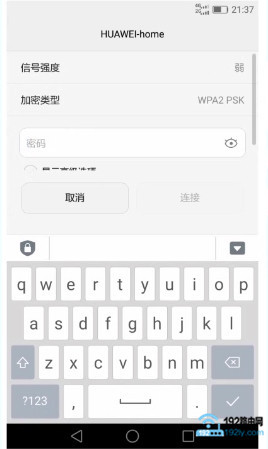
手机重新连接华为A1路由器的信号 全新的路由器不仅让你更稳定快速地连接无线网络,更可以让家中的智能设备连接在一起。
关键词:华为a1路由器如何设置 华为路由器a1如何安装视频